Ako pridať doplnok Notepad ++ do systému Windows 10
Rôzne / / December 16, 2021
Nudí vás používanie programu Windows Poznámkový blok so základným formátovaním? Potom je pre vás Notepad++ lepšou voľbou. Ide o náhradný textový editor pre Poznámkový blok v systéme Windows 10. Je naprogramovaný v jazyku C++ a je založený na výkonnom editačnom komponente Scintilla. Používa čistý Win32 API a STL pre rýchlejšie vykonávanie a menšiu veľkosť programu. Obsahuje tiež rôzne vylepšené funkcie, ako je doplnok Notepad ++. Táto príručka vás naučí, ako nainštalovať, pridať, aktualizovať a odstrániť doplnok Notepad++ v systéme Windows 10.

Obsah
- Ako pridať doplnok Notepad ++ do počítača so systémom Windows 10.
- Ako nainštalovať doplnok a upraviť nastavenia.
- Metóda 1: Prostredníctvom správcu doplnkov v programe Poznámkový blok.
- Metóda 2: Manuálna inštalácia doplnku cez Github.
- Ako aktualizovať doplnky Notepad++
- Ako odstrániť doplnok Notepad++
- Možnosť 1: Odstráňte doplnok z karty Inštalované
- Možnosť 2: Odstráňte manuálne nainštalovaný doplnok Notepad++
Ako pridať doplnok Notepad ++ do počítača so systémom Windows 10
Niekoľko pozoruhodných funkcií programu Poznámkový blok ++ je:
- Automatické dokončovanie
- Zvýrazňovanie syntaxe a skladanie
- Funkcia vyhľadávania a nahradenia
- Režim priblíženia a oddialenia
- Rozhranie s kartami a mnoho ďalších.
Ako nainštalovať doplnok a upraviť nastavenia
Ak chcete nainštalovať doplnok v programe Poznámkový blok ++, pri inštalácii programu Poznámkový blok ++ je potrebné vykonať niekoľko nastavení. Takže, ak ste už nainštalovali Notepad++, potom je vhodné, aby ste ho odinštalovali a potom znova nainštalovali.
1. Nainštalujte aktuálnu verziu Poznámkový blok++ od Notepad++ Webová stránka na stiahnutie. Tu si vyberte ľubovoľnú uvoľniť podľa vlastného výberu.

2. Kliknite na zelenú STIAHNUŤ ▼ zvýraznené tlačidlo na stiahnutie zvolenej verzie.

3. Ísť do na stiahnutie a dvakrát kliknite na stiahnutý .exe súbor.
4. Vyberte si svoj Jazyk (napr. Angličtina) a kliknite OK v Jazyk inštalátora okno.
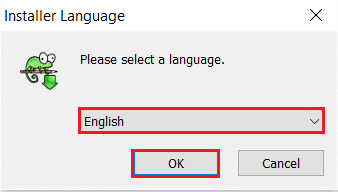
5. Kliknite na Ďalej > tlačidlo.
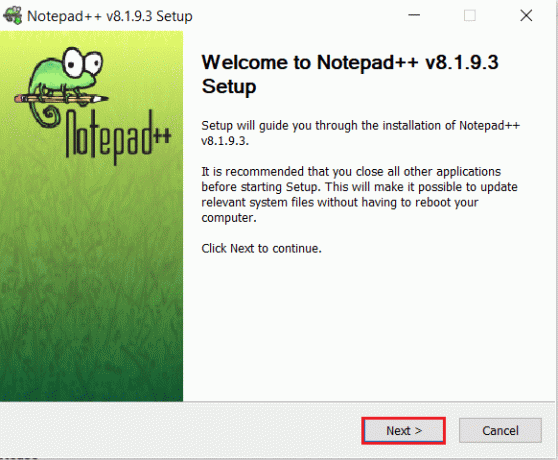
6. Kliknite na Súhlasím tlačidlo po prečítaní Licenčná zmluva.
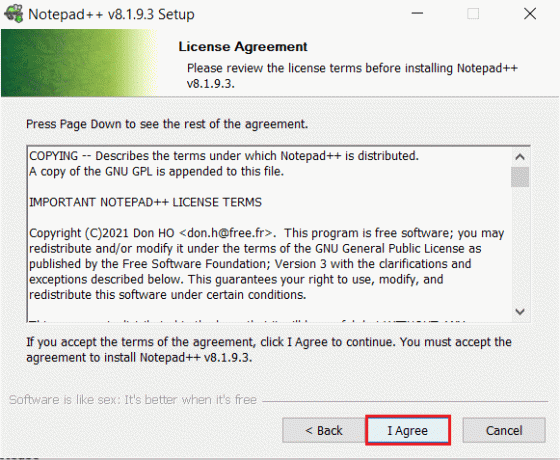
7. Vyber Cieľový adresár kliknutím na Prehliadať… a potom kliknite na Ďalšie, ako je znázornené.
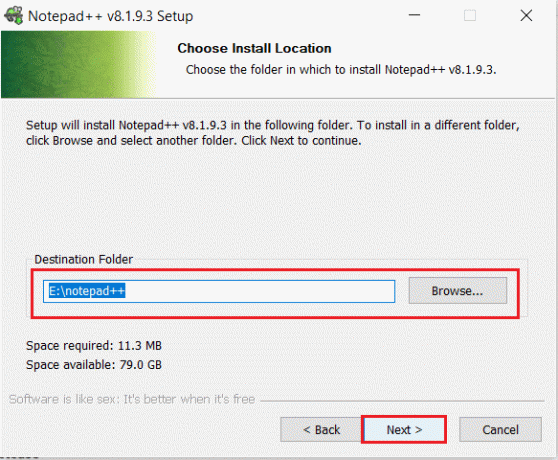
8. Potom vyberte požadované komponenty Vyberte Komponenty okno a kliknite na Ďalšie tlačidlo, ako je znázornené nižšie.
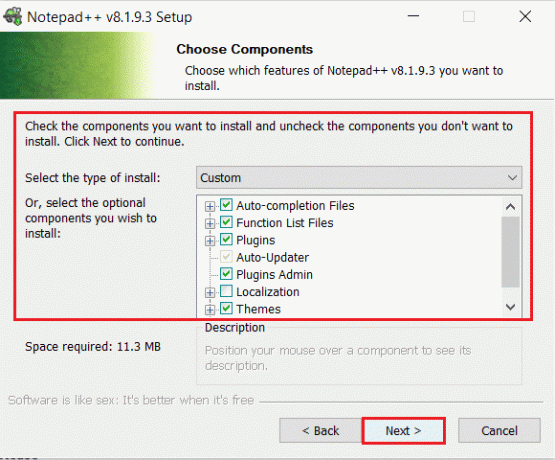
9. Opäť vyberte možnosť podľa svojich požiadaviek v Vyberte Komponenty okno a kliknite Inštalácia tlačidlo, zobrazené zvýraznené.
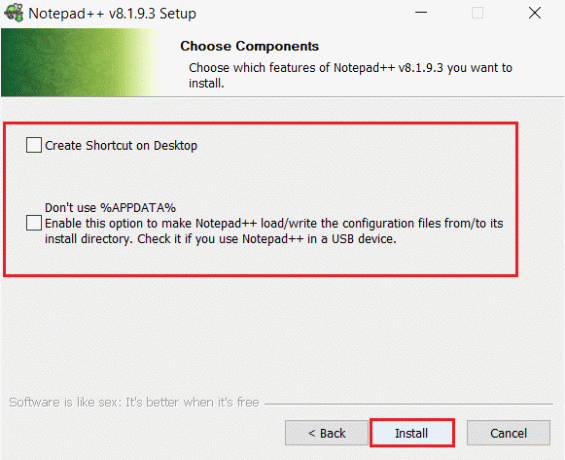
10. počkaj na dokončenie procesu inštalácie.

11. Nakoniec kliknite na Skončiť na otvorenie programu Poznámkový blok++.
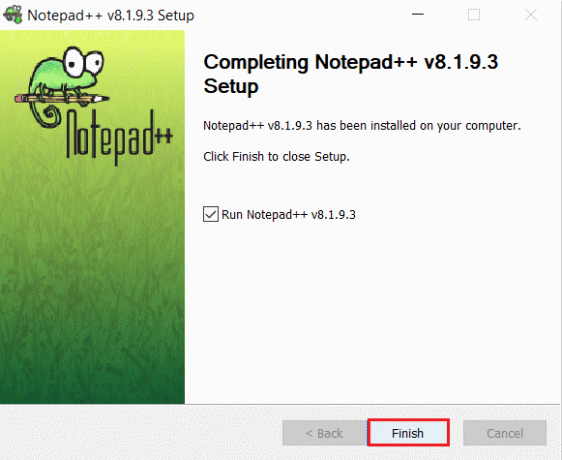
Prečítajte si tiež:Opravte nefunkčný nástroj na vytváranie Windows Media
Ak chcete nainštalovať doplnok v programe Poznámkový blok ++ v tejto inovovanej verzii programu Poznámkový blok, postupujte podľa nižšie uvedených metód.
Metóda 1: Prostredníctvom správcu doplnkov v programe Poznámkový blok
Notepad++ je dodávaný s doplnkami, ktoré si môžete jednoducho nainštalovať podľa uvedených krokov:
1. Spustiť Poznámkový blok++ na vašom PC.
2. Kliknite Pluginy v paneli s ponukami.
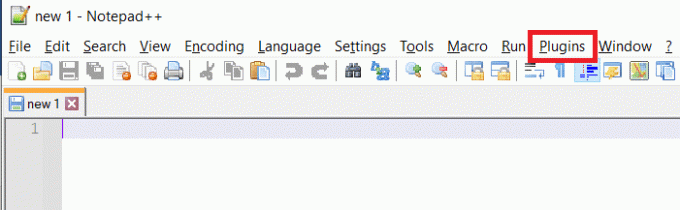
3. Vyberte Správca doplnkov… možnosť, ako je zvýraznené nižšie.

4. Prejdite zoznamom doplnkov a vyberte požadovaný plugin a kliknite na Inštalácia tlačidlo.
Poznámka: Môžete tiež vyhľadať doplnok v Vyhľadávací panel.
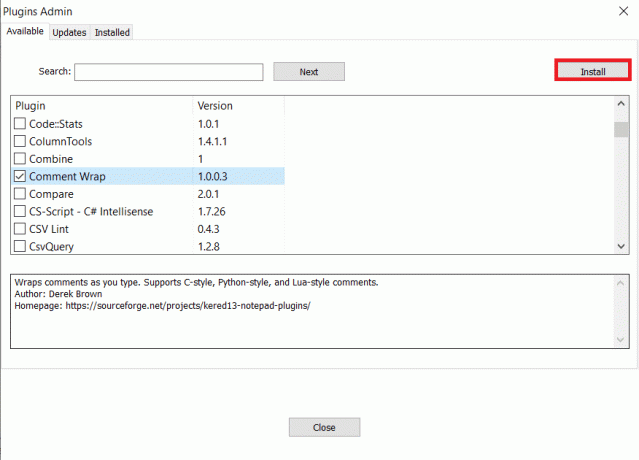
5. Potom kliknite Áno pre ukončenie programu Poznámkový blok++.
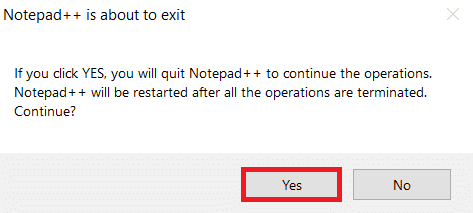
Teraz sa reštartuje s novými verziami doplnkov.
Prečítajte si tiež:6 spôsobov, ako vytvoriť počítačový vírus (pomocou programu Poznámkový blok)
Metóda 2: Manuálna inštalácia doplnku cez Github
Doplnok Notepad++ môžeme nainštalovať aj manuálne, okrem doplnkov prítomných v Správcovi doplnkov.
Poznámka: Pred stiahnutím doplnku sa však uistite, že verzia zodpovedá systému a aplikácii Notepad++. Pred stiahnutím zatvorte aplikáciu Notepad++ na svojom zariadení.
1. Choďte na Poznámkový blok ++ Komunitná stránka Github a vyberte Zoznam pluginov podľa typu vášho systému z uvedených možností:
- Zoznam 32-bitových doplnkov
- Zoznam 64-bitových doplnkov
- Zoznam 64-bitových doplnkov ARM
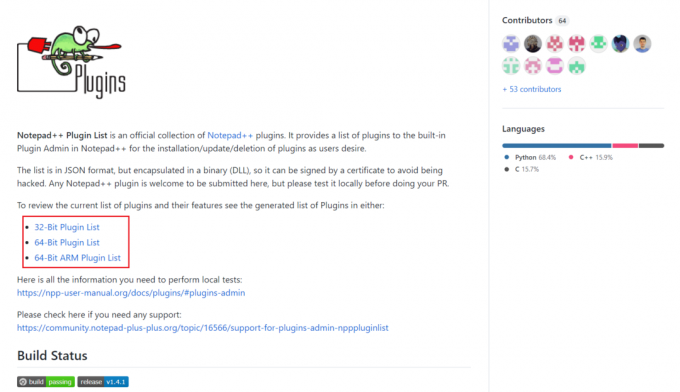
2. Kliknite na Verzia a odkaz z Príslušné pluginy na stiahnutie .zip súbor.

3. Extrahujte obsah .zip súbor.
4. Vytvorte priečinok v umiestnení cesta kde sú nainštalované doplnky Notepad++ a premenovať priečinok s názvom pluginu. Daný adresár bude napríklad jeden z týchto dvoch:
C:\Program Files\Notepad++\pluginsC:\Program Files (x86)\Notepad++\plugins
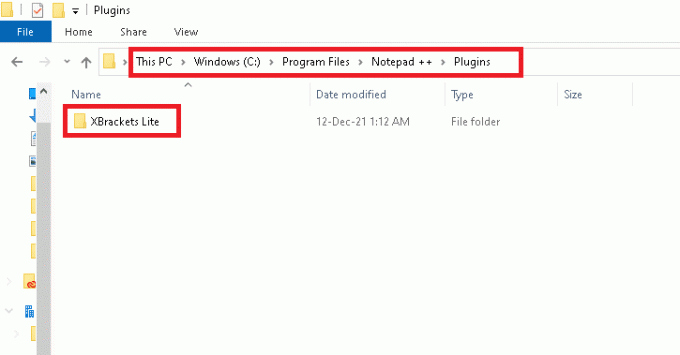
5. Prilepte extrahované súbory v novovytvorenom Priečinok.
6. Teraz otvorené Poznámkový blok++.
7. Stiahnutý plugin nájdete v Správcovi pluginov. Nainštalujte doplnok podľa pokynov v Metóda 1.
Ako aktualizovať doplnky Notepad++
Aktualizácia doplnku Notepad++ je rovnako jednoduchá ako stiahnutie. Doplnky zahrnuté v Správcovi doplnkov budú dostupné na karte Aktualizácie. Ak však chcete aktualizovať manuálne stiahnuté doplnky, musíte sa uistiť, že je stiahnutá najnovšia verzia doplnku. Ak chcete aktualizovať doplnky Notepad++, postupujte podľa nasledujúcich krokov:
1. Spustiť Poznámkový blok++ na vašom PC. Kliknite Doplnky > Správca doplnkov… ako je znázornené.
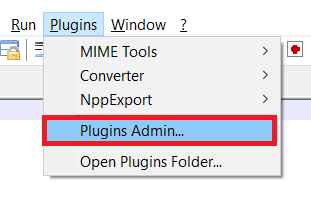
2. Choďte na Aktualizácie tab.
3. Vyberte Dostupné pluginy a kliknite Aktualizovať tlačidlo v hornej časti.
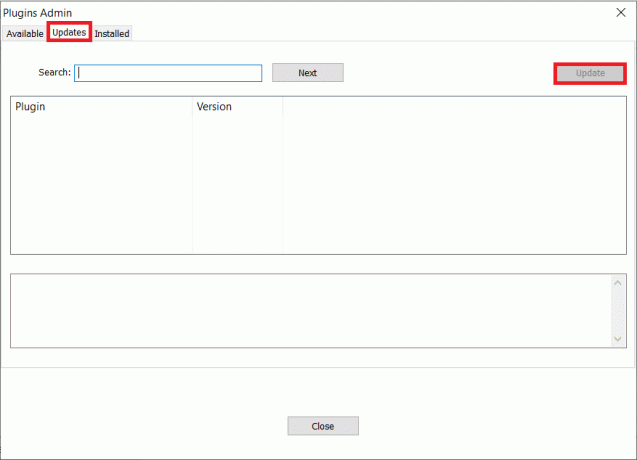
4. Potom kliknite Áno ukončíte program Poznámkový blok ++ a zmeny sa prejavia.
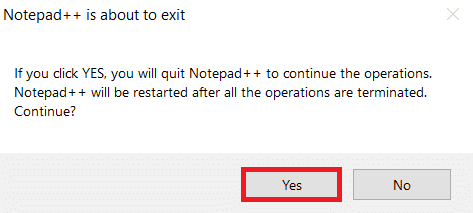
Ako odstrániť doplnok Notepad++
Zásuvné moduly Notepad++ môžete rovnako jednoducho odinštalovať.
Možnosť 1: Odstráňte doplnok z karty Inštalované
Zásuvné moduly Notepad++ môžete odstrániť z nainštalovanej karty v okne Správca doplnkov.
1. Otvorené Notepad++ > Pluginy > Plugins Admin… ako predtým.
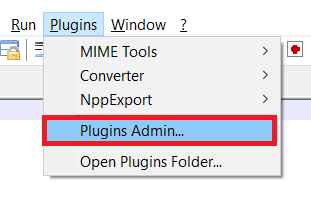
2. Choďte na Nainštalované kartu a vyberte položku pluginy na odstránenie.
3. Kliknite Odstrániť na vrchu.
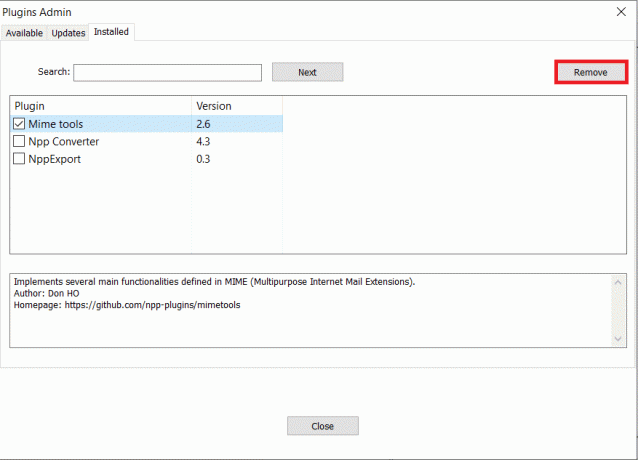
4. Teraz kliknite Áno ukončite Poznámkový blok ++ a reštartujte ho.
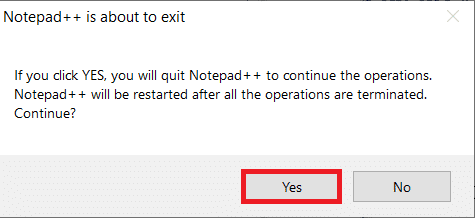
Prečítajte si tiež:Oprava chýbajúceho súboru VCRUNTIME140.dll v systéme Windows 11
Možnosť 2: Odstráňte manuálne nainštalovaný doplnok Notepad++
Ak chcete manuálne odstrániť doplnky Notepad++, postupujte podľa týchto krokov:
1. Choďte na Adresár kde ste umiestnili súbor pluginov.
C:\Program Files\Notepad++\pluginsC:\Program Files (x86)\Notepad++\plugins
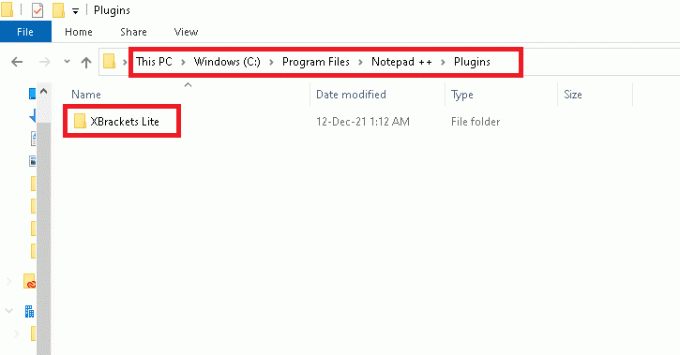
2. Vyberte Priečinok a stlačte Odstrániť alebo Delete + Shift klávesy na trvalé odstránenie.
Často kladené otázky (FAQ)
Q1. Je bezpečné manuálne sťahovať a pridávať doplnky v programe Poznámkový blok ++?
Ans. Áno, je bezpečné stiahnuť si doplnky a zahrnúť ich do programu Notepad++. Uistite sa však, že si ho stiahnete zo spoľahlivého zdroja, ako je Github.
Q2. Prečo je lepšie používať Notepad++ ako Notepad?
Ans. Notepad++ je náhradný textový editor pre Poznámkový blok v systéme Windows 10. Dodáva sa s mnohými pozoruhodnými funkciami, ako je automatické dokončovanie, zvýrazňovanie a skladanie syntaxe, vyhľadávanie a nahradzovanie, približovanie a odďaľovanie a rozhranie s kartami.
Q3. Je bezpečné stiahnuť a používať Notepad++?
Ans. Je bezpečné stiahnuť a používať Notepad++. Odporúča sa však stiahnuť Notepad++ iba z Oficiálna stránka programu Poznámkový blok alebo Microsoft Store.
Odporúčané:
- Ako zmeniť čiernobielu obrazovku na počítači
- Opraviť Windows 10 Nie sú nainštalované žiadne zvukové zariadenia
- Ako povoliť režim dlhodobého spánku v systéme Windows 11
- Ako nainštalovať Kodi na Smart TV
Dúfame, že vám tento návod pomôže nainštalovať Notepad++ ako aj pridať alebo odstrániť doplnok v programe Poznámkový blok ++. Napíšte svoje otázky a návrhy do sekcie komentárov nižšie.



